Nhận thông tin từ copilot
Sử dụng copilot để nhận thông tin về quy trình bán hàng của bạn, tóm tắt các cơ hội và khách hàng tiềm năng cũng như nhận tin tức mới nhất về tài khoản của bạn. Bạn có thể sử dụng lời nhắc được xác định trước hoặc đặt câu hỏi bằng ngôn ngữ tự nhiên. Bài viết này mô tả một số lời nhắc được xác định trước mà bạn có thể sử dụng để lấy thông tin từ copilot. Tìm hiểu thêm về cách trò chuyện với copilot bằng ngôn ngữ tự nhiên.
Hiển thị quy trình bán hàng của tôi
Copilot có thể cung cấp danh sách các cơ hội mở được chỉ định cho bạn, được sắp xếp theo ngày kết thúc ước tính.
Mở copilot, chọn biểu tượng lấp lánh (![]() ), chọn Nhận thông tin>Hiển thị quy trình của tôi và chọn Nhập.
), chọn Nhận thông tin>Hiển thị quy trình của tôi và chọn Nhập.
Tóm tắt một tài khoản
Quan trọng
- Tính năng Tóm tắt tài khoản là tính năng bản xem trước.
- Các tính năng xem trước không được dùng cho sản xuất và có thể có chức năng bị hạn chế. Các tính năng này tuân theo điều khoản sử dụng bổ sung và được cung cấp trước khi phát hành chính thức để khách hàng có thể truy cập sớm và đưa ra phản hồi.
Lưu ý
Tính năng này chỉ khả dụng nếu quản trị viên của bạn đã chọn tham gia các tính năngcopilot bản xem trước.
Chọn biểu tượng lấp lánh (
 ), chọn Nhận thông tin>Tóm tắt tài khoản.
), chọn Nhận thông tin>Tóm tắt tài khoản.Từ danh sách tài khoản, hãy di chuột qua tài khoản bạn muốn tóm tắt và chọn Tóm tắt.
Lưu ý
Theo mặc định, tóm tắt tài khoản cũng được hiển thị trong ngăn bên copilot khi bạn mở bản ghi tài khoản.
Tóm tắt tài khoản được hiển thị như trong hình sau:
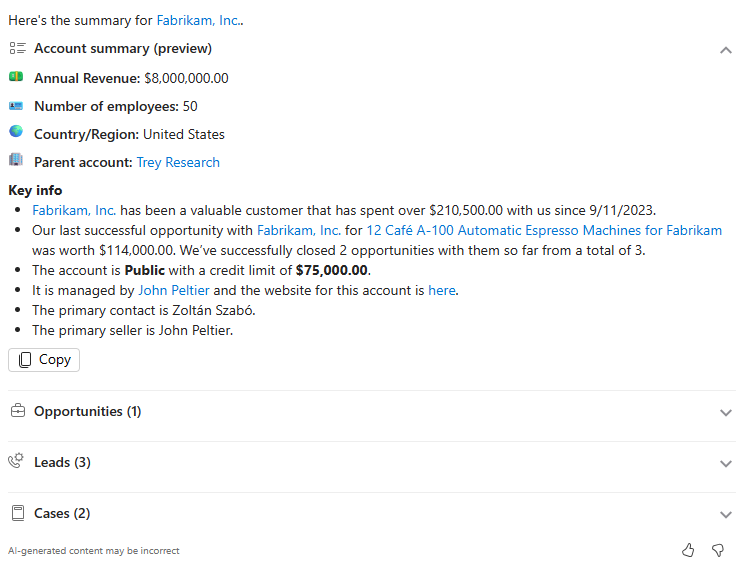
Tóm tắt tài khoản bao gồm các thông tin sau:
- Thông tin cơ bản: Thông tin cơ bản của tài khoản bao gồm doanh thu hàng năm, số lượng nhân viên, quốc gia/khu vực và tài khoản mẹ. Nếu thông tin này có sẵn trong các trường tương ứng của bản ghi tài khoản thì nó sẽ được hiển thị trong bản tóm tắt; nếu không, trường sẽ không được hiển thị.
- Thông tin chính: Thông tin chính bao gồm thông tin chi tiết về thời gian tài khoản được liên kết với tổ chức của bạn, tên miền của tổ chức, tổng giá trị của các cơ hội đã đóng, cơ hội đã đóng gần đây nhất, hoạt động gần đây nhất và AI- thông tin được tạo ra.
- Khách hàng tiềm năng, cơ hội và trường hợp liên quan: Tất cả các khách hàng tiềm năng, cơ hội và trường hợp mở được liên kết với tài khoản đều được hiển thị. Các bản ghi được liệt kê là những bản ghi mà bạn có quyền truy cập đọc. Tối đa 10 bản ghi được hiển thị cho mỗi phần. Chọn phần để xem chi tiết của các bản ghi liên quan. Để tóm tắt một khách hàng tiềm năng, cơ hội hoặc trường hợp cụ thể, hãy di chuột qua bản ghi và chọn Tóm tắt. Để hiển thị các trường hợp, tổ chức của bạn phải bật ứng dụng Dynamics 365 dịch vụ khách hàng.
Lưu ý
Quản trị viên có thể định cấu hình các trường tạo bản tóm tắt và thông tin liên quan cho chế độ xem tóm tắt tài khoản. Thông tin thêm: Định cấu hình các trường để tạo bản tóm tắt và danh sách thay đổi gần đây.
Hơn nữa, bạn có thể truy sâu xuống vào các chi tiết được liên kết với tài khoản, chọn lời nhắc gợi ý hiển thị bên dưới bản tóm tắt tài khoản. Lời nhắc Tìm tài khoản Sales Navigator có liên quan xuất hiện nếu bạn có giấy phép LinkedIn Sales Navigator. Chọn lời nhắc để mở tài khoản LinkedIn Sales Navigator liên quan được liên kết với tài khoản.
Tóm tắt một cơ hội
Chọn biểu tượng lấp lánh (
 ), chọn Nhận thông tin>Tóm tắt cơ hội.
), chọn Nhận thông tin>Tóm tắt cơ hội.Từ danh sách cơ hội, hãy di chuột qua cơ hội bạn muốn tóm tắt và chọn Tóm tắt.
Lưu ý
Theo mặc định, bản tóm tắt cơ hội cũng được hiển thị trong ngăn bên copilot khi bạn mở một bản ghi cơ hội.
Bản tóm tắt cơ hội được hiển thị như trong hình sau:
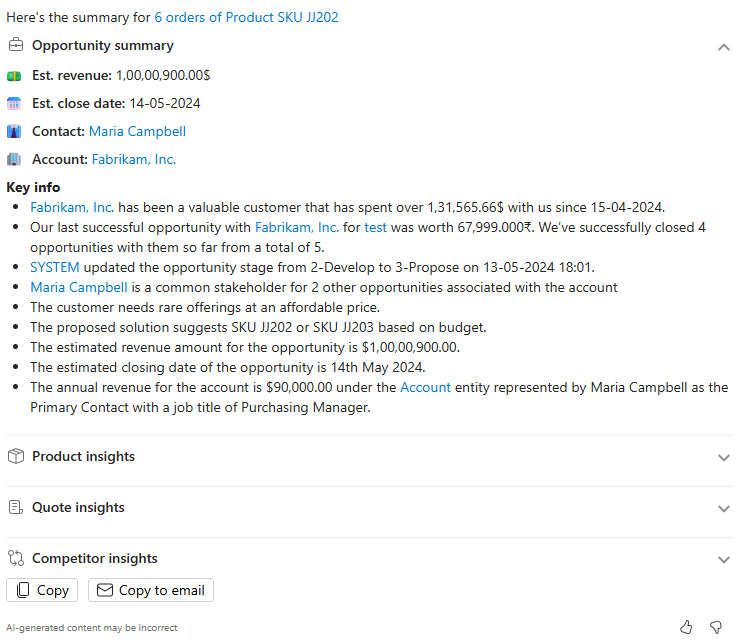
Bản tóm tắt cơ hội bao gồm các thông tin sau:
Thông tin cơ bản: Thông tin cơ bản về cơ hội bao gồm doanh thu ước tính, ngày kết thúc ước tính, liên hệ chính của cơ hội và tên tài khoản. Nếu thông tin này có sẵn trong các trường tương ứng của bản ghi cơ hội thì nó sẽ được hiển thị trong bản tóm tắt; nếu không, trường sẽ không được hiển thị.
Thông tin chính: Thông tin chính bao gồm thông tin chi tiết về thời gian tài khoản được liên kết với tổ chức của bạn, tổng giá trị của các cơ hội đã đóng, cơ hội đã đóng gần đây nhất, tiến trình của cơ hội gần đây nhất, tên liên hệ của tài khoản có nhiều cơ hội nhất và thông tin khác do AI tạo ra.
Thông tin chi tiết về sản phẩm, báo giá và đối thủ cạnh tranh:
- Phần Thông tin chi tiết về sản phẩm Tất cả các sản phẩm liên quan đến cơ hội đều được hiển thị cùng với ngân sách và doanh thu ước tính.
- Phần Thông tin chi tiết về báo giá hiển thị số lượng báo giá được chia sẻ cùng với cơ hội cùng với ngày báo giá gần đây nhất.
- Phần Thông tin chi tiết về đối thủ cạnh tranh hiển thị các đối thủ cạnh tranh có liên quan đến cơ hội cùng với điểm mạnh và điểm yếu của đối thủ cạnh tranh.
Thông tin được hiển thị trong các phần này dựa trên các trường được quản trị viên định cấu hình để tạo bản tóm tắt. Thông tin thêm: Định cấu hình các trường để tạo bản tóm tắt và danh sách thay đổi gần đây.
Xem bản tóm tắt cơ hội tiện ích
Theo mặc định, khi bạn mở một cơ hội, bản tóm tắt cơ hội tiện ích được hiển thị trong biểu mẫu Cơ hội , phía trên Tiếp theo tiện ích. Tiện ích hiển thị thông tin chi tiết về cơ hội tương tự như bản tóm tắt cơ hội được hiển thị trong trang hoặc ngăn bên copilot.
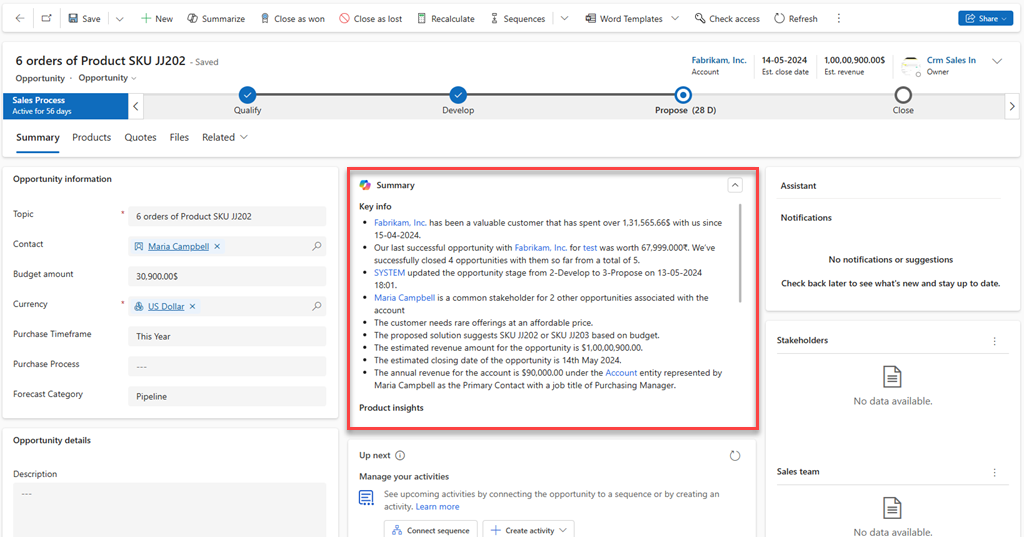
Nếu bạn không thấy bản tóm tắt cơ hội tiện ích trong biểu mẫu Cơ hội , hãy liên hệ với quản trị viên của bạn để kích hoạt tính năng này. Thông tin thêm: bản tóm tắt cơ hội tiện ích.
Tóm tắt một khách hàng tiềm năng
Chọn biểu tượng lấp lánh (
 ), chọn Nhận thông tin>Tóm tắt khách hàng tiềm năng rồi chọn Nhập.
), chọn Nhận thông tin>Tóm tắt khách hàng tiềm năng rồi chọn Nhập.- Khi một bản ghi được mở, copilot sẽ tóm tắt bản ghi đó.
- Khi ở chế độ xem dạng lưới, copilot liệt kê các bản ghi mà bạn có quyền truy cập đọc. Di chuột qua bản ghi và chọn Tóm tắt.
Để nhận danh sách các thay đổi cho một khách hàng tiềm năng cụ thể, hãy nhập / sau lời nhắc, rồi bắt đầu nhập tên của khách hàng tiềm năng.
Bạn có muốn xem bản tóm tắt của các lĩnh vực khác nhau?
Copilot tạo bản tóm tắt từ một tập hợp các trường được xác định trước. Tuy nhiên, các lĩnh vực khác có thể quan trọng hơn đối với bạn. Ví dụ: doanh thu ước tính, ngày kết thúc, liên hệ, giai đoạn quy trình và giải pháp được đề xuất có thể là những điều đầu tiên bạn tìm kiếm ở một cơ hội. Làm việc với quản trị viên Dynamics 365 Sales của bạn để thêm các trường đó vào cấu hình.
Hãy nhớ rằng các trường tóm tắt được định cấu hình ở cấp tổ chức. Đảm bảo rằng toàn bộ nhóm bán hàng của bạn đồng ý về 10 trường hàng đầu phù hợp nhất với doanh nghiệp của bạn.
Làm phong phú thêm khách hàng tiềm năng bằng thông tin liên quan
Copilot có thể làm phong phú thêm khách hàng tiềm năng của bạn bằng thông tin từ Dynamics 365 Sales, Dynamics 365 Customer Insights, LinkedIn và Bing, chẳng hạn như:
Các liên hệ có thể có, dựa trên tên khách hàng tiềm năng, số điện thoại, địa chỉ email và tên công ty
Thông tin chi tiết về Cảm tình của khách hàng, hành vi và sự quan tâm được tạo dựa trên dữ liệu hoạt động hợp nhất trong Dynamics 365 Customer Insights, nếu được định cấu hình. Tìm hiểu thêm
Tin tức mới nhất về tài khoản, do Bing tuyển chọn
Hồ sơ LinkedIn được đề xuất cho người liên hệ nếu bạn có giấy phép LinkedIn Sales Navigator
Sau khi bạn chọn khách hàng tiềm năng, copilot sẽ đề xuất các bản ghi khác có thể được liên kết với khách hàng tiềm năng và từ đó có thể thu thập thêm thông tin.
Yêu cầu copilot tóm tắt khách hàng tiềm năng.
Nếu copilot tìm thấy các bản ghi liên hệ có thể trùng khớp, nó sẽ liệt kê chúng sau phần tóm tắt. Làm cách nào để copilot khớp khách hàng tiềm năng với người liên hệ và tôi có thể tùy chỉnh các trường khớp không?
Chọn Kết nối để kết nối khách hàng tiềm năng với bản ghi trùng khớp.
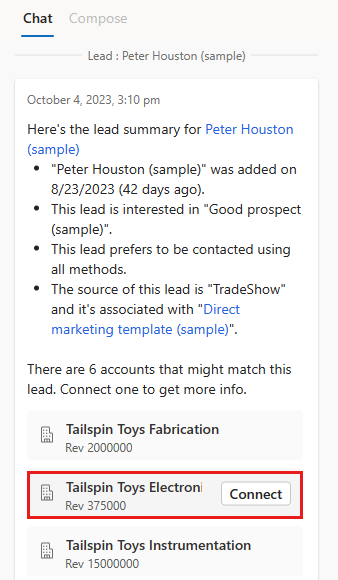
Sau khi copilot kết nối các bản ghi, hãy chọn Nhận cập nhật bản tóm tắt khách hàng tiềm năng để tạo bản tóm tắt mới bao gồm thông tin từ bản ghi được kết nối.
Copilot cũng liệt kê các trường có thể được cập nhật thông tin từ bản ghi được kết nối, chẳng hạn như thành phố, tiểu bang, số điện thoại và mã bưu chính.
Để cập nhật bản ghi khách hàng tiềm năng với các giá trị được đề xuất, hãy chọn Cập nhật tất cả.
Tóm tắt các đề xuất liên quan đến bản ghi (bản xem trước)
[Phần này là tài liệu hướng dẫn trước khi phát hành và có thể thay đổi.]
Quan trọng
- Đây là một tính năng xem trước.
- Các tính năng xem trước không được dùng cho sản xuất và có thể có chức năng bị hạn chế. Các tính năng này tuân theo điều khoản sử dụng bổ sung và được cung cấp trước khi phát hành chính thức để khách hàng có thể truy cập sớm và đưa ra phản hồi.
Bạn có thể thường xuyên có các tài liệu như đề xuất và hợp đồng được liên kết với hồ sơ của mình. Copilot có thể tóm tắt nội dung của những tài liệu này và giúp bạn hiểu được những điểm chính. Ví dụ: bạn có thể yêu cầu copilot tóm tắt tài liệu đề xuất để hiểu ngân sách, thẩm quyền (người ra quyết định), nhu cầu và tiến trình (BANT) của cơ hội.
Lưu ý
- Tính năng này chỉ khả dụng nếu quản trị viên của bạn đã chọn tham gia các tính năngcopilot bản xem trước.
- Hiện tại, copilot chỉ có thể tóm tắt tài liệu PDF và Word.
Mở một bản ghi, chẳng hạn như cơ hội, khách hàng tiềm năng, khách hàng hoặc người liên hệ, có tài liệu liên kết với nó.
Trong ngăn bên copilot, hãy nhập dấu nhắc Tóm tắt tài liệu / rồi nhập tên tài liệu bạn muốn tóm tắt.
Cần tối thiểu ba ký tự để bắt đầu tìm kiếm. Bạn có thể tìm kiếm theo tên tập tin. Ví dụ:
- Nhập Tóm tắt văn bản/hợp đồng để lấy danh sách các văn bản có hợp đồng trong tên file.
- Nhập Tóm tắt tài liệu /pdf để lấy danh sách các tài liệu có pdf trong tên tệp hoặc phần mở rộng.
Tùy thuộc vào kích thước của tài liệu, có thể mất vài giây để tóm tắt tài liệu.
Hiển thị tin tức mới nhất về một tài khoản
Copilot có thể nhận được tin tức mới nhất về các tính năng hoặc đề cập đến tài khoản của bạn, do Bing tuyển chọn. Những bài viết tin tức này có thể là nguồn khởi đầu cuộc trò chuyện tuyệt vời và giúp bạn hiểu được động lực trong tổ chức của khách hàng.
Như mọi khi, khi bạn làm việc với nội dung có nguồn gốc từ AI, hãy đọc kỹ các bài viết để xác nhận rằng chúng đến từ các nguồn xác thực và thực sự là về khách hàng của bạn.
Chọn biểu tượng lấp lánh (
 ), chọn Nhận thông tin>Nhận tin tức mới nhất cho tài khoản rồi chọn Enter.
), chọn Nhận thông tin>Nhận tin tức mới nhất cho tài khoản rồi chọn Enter.- Nếu bạn mở bản ghi, copilot liệt kê các bài viết tin tức liên quan đến tài khoản đó.
- Nếu bạn đang ở chế độ xem dạng lưới, copilot sẽ liệt kê các bài viết tin tức cho 10 tài khoản hàng đầu mà bạn làm việc cùng, được sắp xếp theo doanh thu liên quan đến chúng.
Để nhận các bài viết tin tức cho một tài khoản cụ thể, hãy nhập / rồi bắt đầu nhập tên của tài khoản.
Xem thêm
Phản hồi
Sắp ra mắt: Trong năm 2024, chúng tôi sẽ dần gỡ bỏ Sự cố với GitHub dưới dạng cơ chế phản hồi cho nội dung và thay thế bằng hệ thống phản hồi mới. Để biết thêm thông tin, hãy xem: https://aka.ms/ContentUserFeedback.
Gửi và xem ý kiến phản hồi dành cho